TechK cập nhật liên tục tin chuyên ngành cơ khí, cơ điện, tự động hoá... trong nước và thế giới. Đặc biệt là lĩnh vực CAD/CAM/CAE/CNC, Internet of thing, thiết kế, lập trình điều khiển tự động.
Dassault Systèmes đã cho ra đời SolidWorks 3D Interconnect trong phiên bản Solidworks 2017 giúp giải quyết các vấn đề về thiết kế như :
✔️ Hợp tác thiết kế và di chuyển dữ liệu giữ các định dạng CAD
✔️ Xuất (Export) và nhập (Import) các file 3D bị mất dữ liệu
✔️ Sự kết hợp giữa các thiết kế ban đầu và các dẫn xuất bị phá vỡ

Các vấn đề trên được giải quyết một cách đơn giản bởi 3D Interconnect, nó cho phép bạn đọc tất cả các file CAD từ phần mềm gốc và sử dụng chúng giống như các file của Solidworks. Nó cho phép bỏ qua toàn bộ quá trình dịch dữ liệu và tránh trùng lặp cái file bằng các tham chiếu trực tiếp từ phần mềm thiết kế khác, mở trực tiếp các file CAD 3D và cập nhật các tham chiếu cùng với các thiết kế của các phần mềm khi có các thay đổi. 3D Interconnect cũng cho phép bạn tận dụng dữ liệu thiết kế cũ trong nhiều định dạng CAD. Các định dạng và phiên bản cụ thể được hỗ trợ như sau:
+ PTC: PRT and ASM for Pro/ENGINEER 16-Creo3.0
+ Autodesk Inventor:
+ Siemens Solid Edge: PAR, ASM and PSM for V18-ST8
+ Siemens NX: PRT for UG 11-NX10
+ CATIA V5: CATPart, CATProduct for V5R8-V5R2016
Để bật 3D Interconnect ta vào Option/ Import và tích chọn vào tùy chọn Enable 3D Interconnect
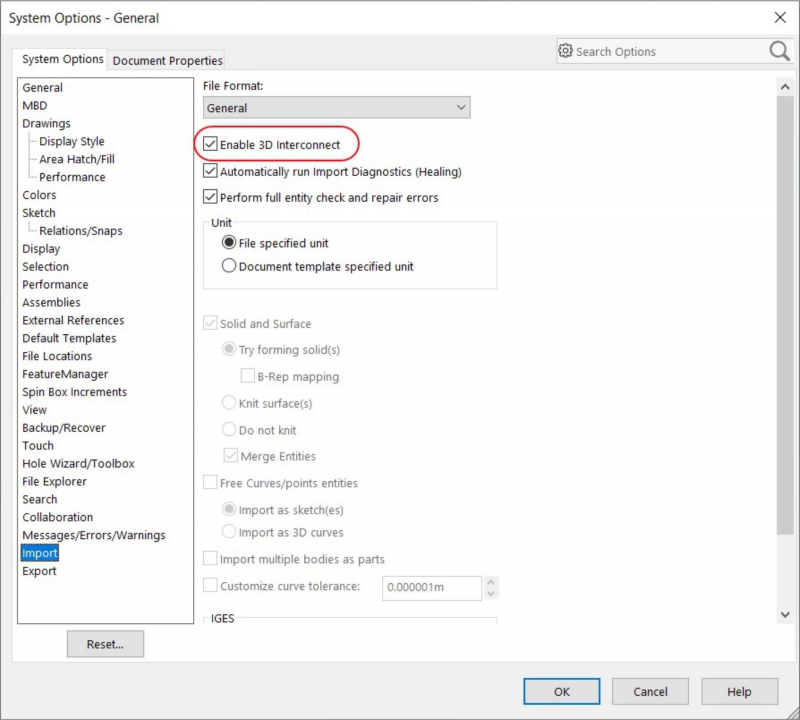
Bây giờ chúng ta hãy minh họa chức năng này bằng cách đem một chi tiết được xây dựng từ phần mềm Autodesk Inventor vào Solidwroks. Trên hộp thoại Open, ta chọn định dạng Inventor Part hoặc các định dạng khác mà bạn mong muốn ví dụ như: CATIA, Creo, Solid Edge,…
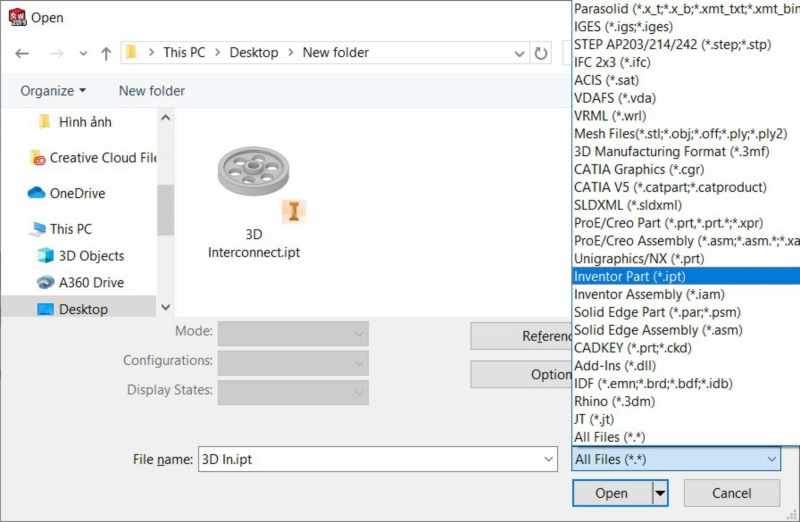
Sau khi ta chọn chi tiết cần mở, lúc này sẽ xuất hiện hộp thoại Inventor to Solidworks Converter
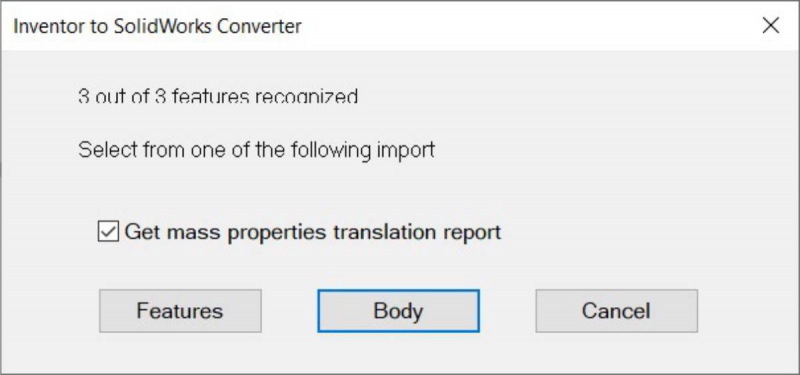
Khi này ta sẽ có các tùy chọn như sau :
|
Feature |
Body |
Việc sử dụng 3D Interconnect, cho phép ta tiến hành phân tích mô phỏng Solidworks, được xây dựng riêng biệt trong môi trường Solidworks như một chi tiết được thiết kế trực tiếp như trên môi trường Solidworks.
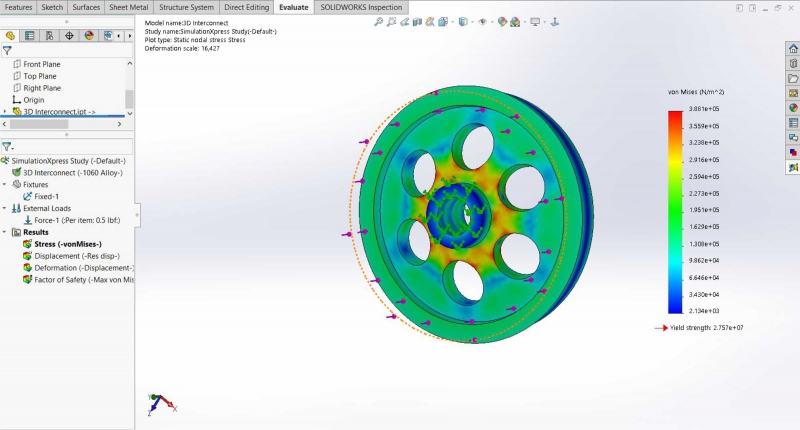
Kết quả sau khi chạy nghiên cứu và kết quả mô phỏng
Khi đã ở trong môi trường Solidworks, nếu bạn có một bản cập nhật mới trên môi trường thiết kế Inventor. Để phản ánh lại những thay đổi từ môi trường Inventor, bạn lưu ý tại biểu tượng chi tiết trên cây tính năng của chi tiết sẽ xuất hiện dấu hiện cập nhật tự động.
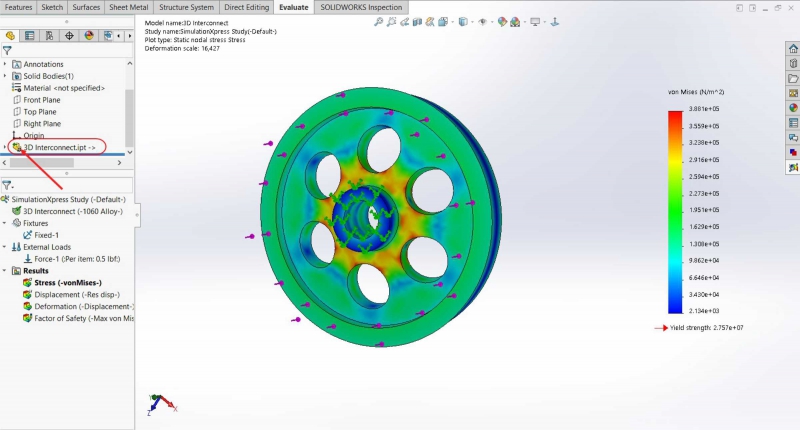
Biểu tượng cập nhật tự động
Lúc này, bạn chỉ cần nhấp chuột phải vào chi tiết và chọn Update Model
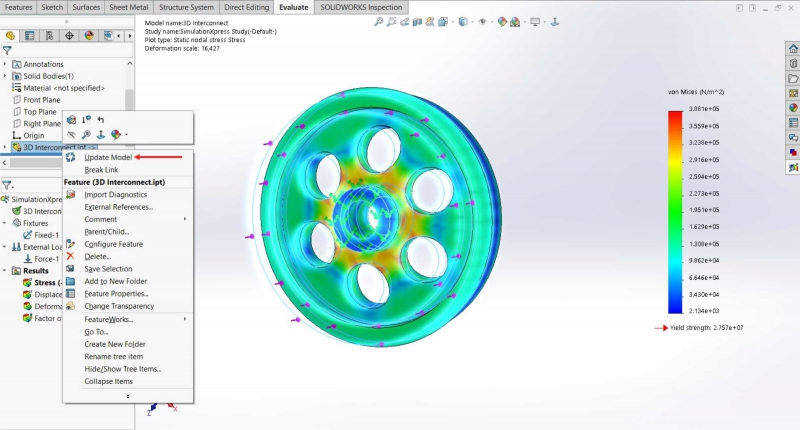
Cập nhật mô hình khi sử đổi mới
Lúc này, phần mềm sẽ tự động cập nhật chi tiết đã được cập nhật từ phần mềm Autodesk Inventor.
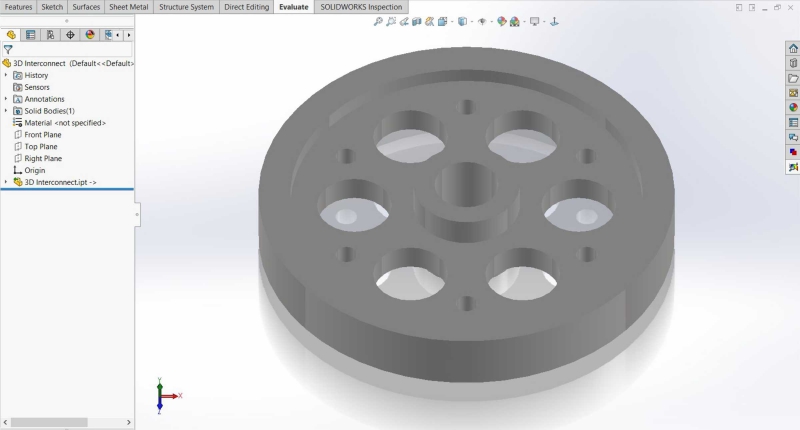
Chi tiết được tự động cập nhật
Quy trình làm việc nhanh trên cho thấy cách thức 3D Interconnect của Solidworks đã và đang giải quyết các vấn đề phổ biến mà người sử dụng, các kỹ sử đang gặp phải hiện nay. Chúc bạn thành công!
Tham khảo các khóa học SolidWorks tại TechK:
✨ Khóa học SolidWorks - Thiết kế sản phẩm từ cơ bản đến nâng cao
✨ Khóa học SolidWorks - Luyện thi chứng chỉ quốc tế CSWA
✨ Khóa học SolidWorks - Luyện thi chứng chỉ quốc tế CSWP
TRẦN TRỌNG TUẤN HẢI - TRUNG TÂM ĐÀO TẠO VÀ CHUYỂN GIAO CÔNG NGHỆ TECHK
0943 834 657
0888 318 368
Yêu cầu chúng tôi liên hệ bạn